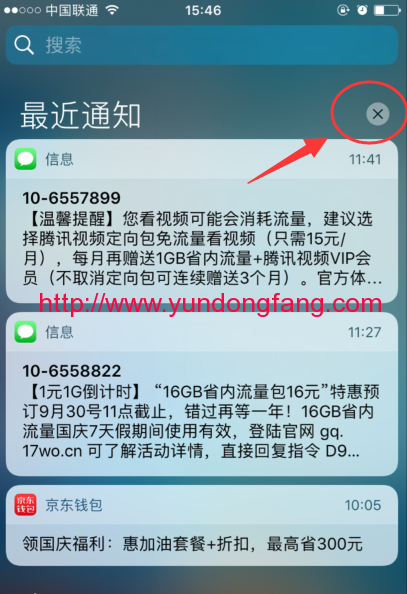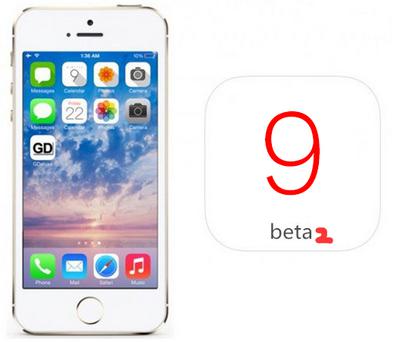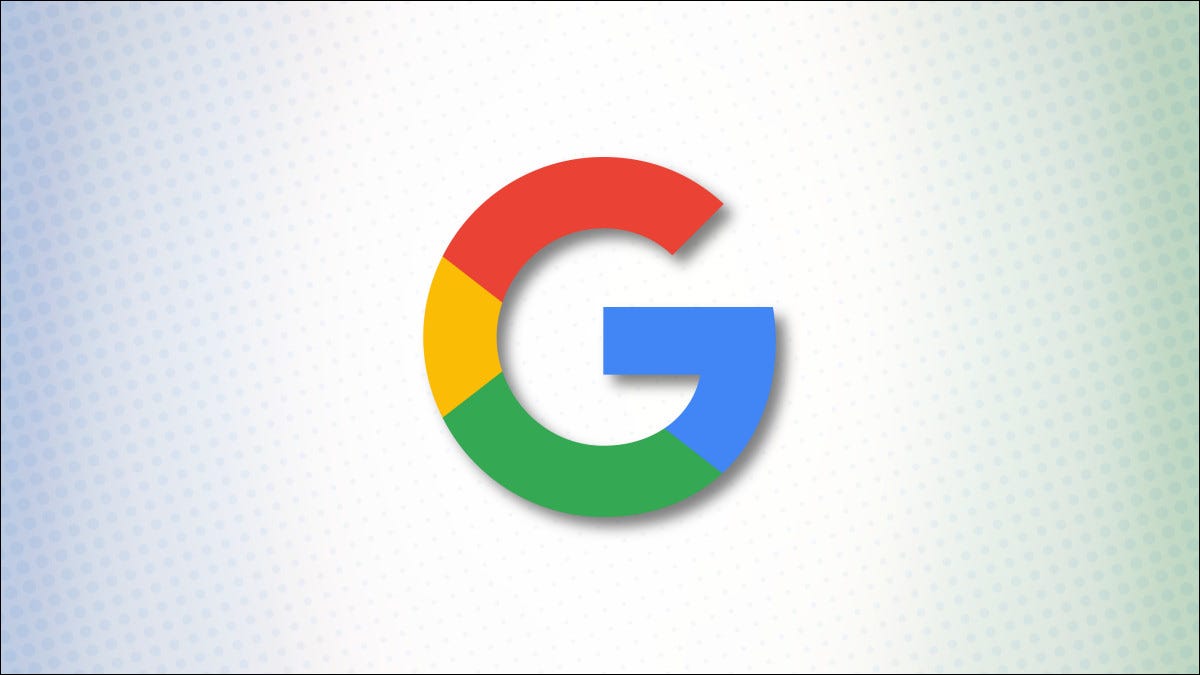
Google 搜索的安全搜索可确保您不会在搜索结果中看到露骨内容。如果您想包含该内容,则必须先关闭安全搜索。我们将向您展示如何在桌面和移动设备上执行此操作。
您只需在其中一台已登录的设备上禁用安全搜索。该设置会在您的所有 Google 设备上同步。
注意:如果您的 Google 帐户由您的父母或监护人管理,则他们必须禁用安全搜索。你不能自己做。
在桌面版 Google 搜索中关闭安全搜索
要在您的 Windows、Mac、Linux 或 Chromebook 计算机上禁用 Google 搜索的安全搜索过滤器,首先,在您的计算机上打开网络浏览器并访问Google 搜索。
在 Google 网站的右下角,点击“设置”。
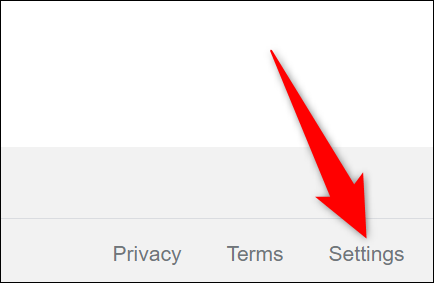
从“设置”菜单中,选择“搜索设置”。
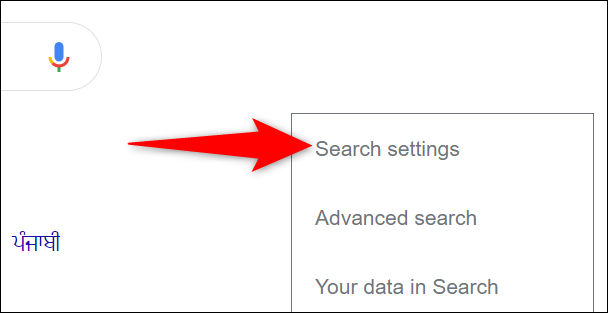
您将到达“搜索设置”页面。在这里,在“安全搜索过滤器”部分,关闭“打开安全搜索”选项。
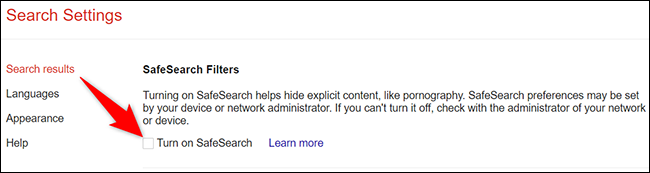
通过向下滚动页面并单击底部的“保存”来保存您的更改。
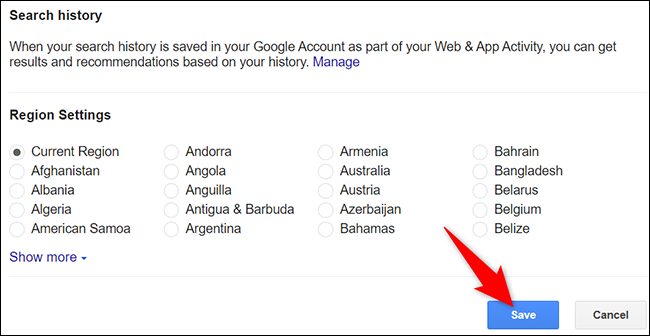
将出现“您的首选项已保存”提示。单击“确定”。
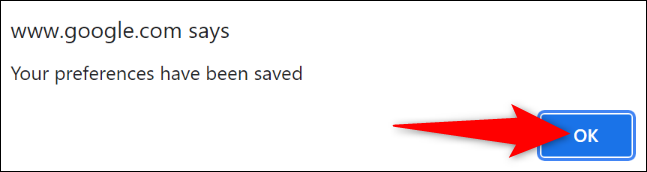
就是这样。展望未来,Google 将在您的搜索中包含各种结果,包括包含露骨内容的结果。
在移动设备上的 Google 搜索中关闭安全搜索
要在 iPhone、iPad 或 Android 手机上关闭安全搜索,请在手机上打开网络浏览器并启动Google网站。
在 Google 网站的底部,点按“设置”。
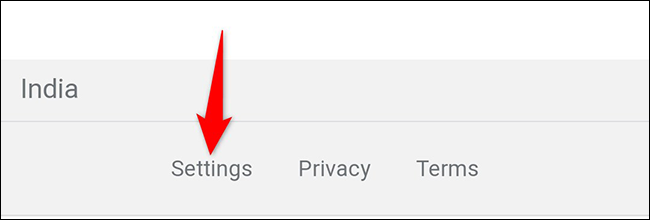
在打开的菜单中,点击“搜索设置”。
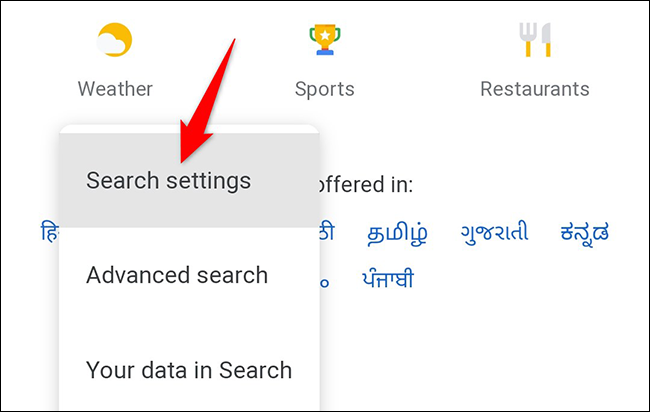
在“搜索设置”页面的“安全搜索过滤器”部分,启用“显示显式结果”选项。
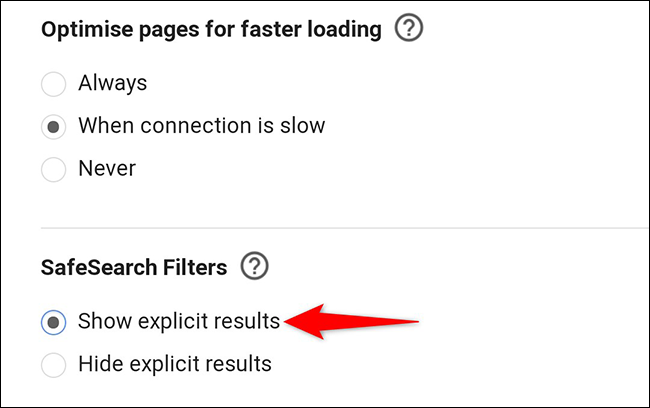
向下滚动页面,然后点击底部的“保存”。
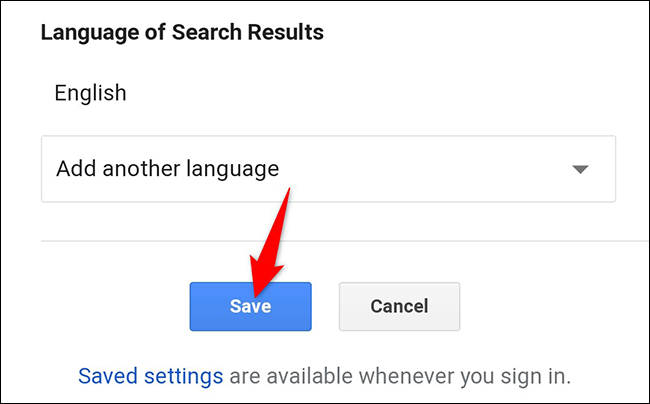
您将看到“您的首选项已保存”提示。在此提示中点击“确定”。
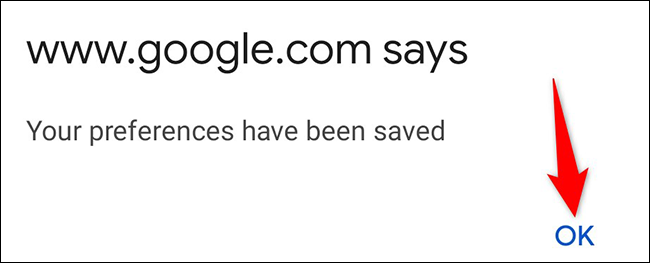
Google 的安全搜索现已禁用。
担心有人发现您的浏览历史记录?谷歌可以轻松快速地清除搜索历史的最后 15 分钟。
未经允许不得转载:表盘吧 » 如何在 Google 搜索中关闭安全搜索